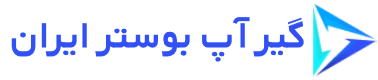آموزش رفع تحریم و اتصال به UFL در کنسول

رفع تحریم UFL در کنسول با استفاده از گیر آپ بوستر
بازی UFL یکی بازیهای آنلاین پرطرفدار در میان گیمرهای ایرانی است. متأسفانه، به دلیل تحریمها، دسترسی به سرورهای این بازی برای کاربران ایرانی مسدود شده است. اما نگران نباشید! با استفاده از برنامه گیر آپ بوستر (GearUP Booster) میتوانید با پینگ پایین و بدون هیچ مشکلی به سرورهای این بازی متصل شوید و از تجربه آن لذت ببرید.
مشکل UFL
متأسفانه شرکت سازنده UFL دسترسی به سرورهای بازی را برای کاربران ایرانی مسدود کرده و دیگر امکان ورود به بازی برای گیمرهای ایرانی بدون دور زدن تحریم وجود ندارد.
راهحل: برنامه گیرآپ بوستر
گیر آپ بوستر (GearUP Booster) یک برنامه کاهش پینگ و رفع تحریم است که به شما امکان میدهد با پینگ پایین و بدون مشکل به یو اف ال UFL متصل شوید.
مهم ترین قابلیت گیر آپ بوستر که اونو به انتخاب اول کاربران UFL تبدیل کرده امکان اتصال گیر آپ بوستر به کنسول هست
گیرآپ بوستر به شما این امکان رو میده که به راحتی با یک لپ تاپ یا کامپیوتر ساده به کنسول خودتون متصل بشید با پایین ترین پینگ از بازی لذت ببرید (اصلا مشخصات سخت افزاری مهم نیست درحد اینکه ویندوز نصب باشه کافیه).
این روش بدلیل اینکه شمارو به صورت مستقیم به برنامه متصل میکنه خیلی از روش DNS که بعضی از کاربران برای رفع تحریم یو اف ال (UFL) استفاده میکنن ثابتتر، پایدارتر و بهینهتر هست و احتمال قطعی(دیسکانکت) بسیار پایینتری داره.
در این آموزش قصد داریم نحوه اتصال GearUP Booster به کنسول پلی استیشن و XBOX و رفع تحریم UFL رو به شما آموزش بدیم.
گیرآپ بوستر (gearup booster) برای بازی UFL دارای سرور در تمام قاره های دنیا هست. شما امکان دسترسی به سروهای آسیا، اروپا، امریکا رو دارید که به شما این امکان رو میده داخل هرسروری که دوست دارید و پایین ترین پینگ رو بهتون میده بازی کنید. (پیشنهاد ما سرورهای آسیا،اروپا و یا انتخاب سرور auto برای انتخاب خودکار بهترین سرور با پایین ترین پینگ)
برنامه گیر آپ بوستر یک برنامه اشتراکی هست و شما برای استفاده از اون نیازی به کد لایسنس یا همون کد اشتراک دارید.
البته برای تست برنامه گیرآپ بوستر کامپیوتر وقتی که برای بار اول برنامه رو میریزید یک روز اشتراک رایگان بهتون میده که بتونید برنامرو تست و بعد اشتراک خریداری کنید. این اشتراک تست فقط یکبار به شما داده میشه و نمیتونید با حذف و نصب دوباره برنامه دوباره اشتراک بگیرید! پس حواستون باشه وقتی دارید اشتراک تست رو فعال میکنید.
برای خرید اشتراک gearup booster کامپیوتر و رفع تحریم UFL شما میتونید از سایت ما گیر آپ بوستر ایران استفاده کنید.
مراحل رفع تحریم UFL و اتصال برنامه گیر اپ بوستر به کنسول
آموزش ویدیویی نحوه اتصال به کنسول:
نکته مهم: آموزش زیر برای بازی فیفا هست برای UFL هم به همین صورته فقط بجای انتخاب بازی فیفا بازی یو اف ال رو انتخاب کنید
مرحله اول: گیر اپ بوستر کامپیوتر رو از این لینک دانلود و روی کامپیوتر خودتون نصب کنید
مرحله دوم: وارد برنامه گیر آپ بوستر بشید روی لاگین کلیک کنید و با جیمیل لاگین کنید (این مرحله شاید نیاز به تغییر ایپی داشته باشه)
مرحله سوم: اتصال کامپیوتر و کنسول به مودم
شما میتونید هردو دستگاه رو با کابل لن به مودم وصل کنید یا اگه مودمتون دوتا پورت نداره دو دستگاه رو با WIFI به مودم وصل کنید (پیشنهاد ما لن هست)
مرحله چهارم: انتخاب UFL در گیرآپ بوستر
کافیه در این مرحله اسم UFL رو داخل قسمت جستجو سرچ کنید و روی نسخه ای که مورد نظرتون هست کلیک کنید. دو نسخه از یو اف ال برای پلی استیشن و XBOX وجود داره. شما اگه مثلا میخواین به پلی استیشن وصل شید باید نسخه ای که اولش PS وجود داره رو انتخاب کنید و برای XBOX هم نسخه ای که اولش XBOX وجود داره
ویدیو زیر نحوه انتخاب UFL برای پلی استیشن رو نشون میده:
مرحله پنجم: وارد کردن تنظیمات در کنسول
این مرحله با توجه به نوع کنسول متفاوت هست
در PS4 باید به بخش زیر برید:
Setting→Network→Connect to the Internet→Set Up Internet Connection→Use a LAN Cable Or WIFI→Custom→Manual
سپس در قسمت IP, Subnet Mask, Gateway, DNS باید اطلاعاتی رو که برنامه گیر اپ کامپیوتر بهتون داده بزنید
همچنین در PS4 باید MTU Settings رو Do Not Use بزارید
درصورتی که DNS دوم نیاز داشتید میتونید ۸.۸.۸.۸ یا ۰.۰.۰.۰ رو استفاده کنید
در PS5 باید به بخش زیر برید:
Setting→Network→Connect to the Internet→Set Up Internet Connection → Choose LAN or Wi-Fi → Advanced Settings
سپس در قسمت IP, Subnet Mask, Gateway, DNS باید اطلاعاتی رو که برنامه گیر اپ کامپیوتر بهتون داده بزنید
درصورتی که DNS دوم نیاز داشتید میتونید ۸.۸.۸.۸ یا ۰.۰.۰.۰ رو استفاده کنید
در XBOX باید به بخش زیر برید:
Setting→General→Network Settings→Advanced Settings→ IP Settings→ Manual
سپس در قسمت های IP, Subnet Mask, Gateway باید اطلاعاتی رو که برنامه گیر اپ کامپیوتر بهتون داده بزنید
سپس برگردید و به بخش DNS Setting و سپس روی manual کلیک کنید و اطلاعات DNS ای که گیر آپ بوستر کامپیوتر بهتون داده در Primary IPv4 DNS رو وارد کنید
برای Secondary IPv4 DNS میتونید ۸.۸.۸.۸ یا ۰.۰.۰.۰ رو وارد کنید
مرحله ششم: بازی کنید و لذت ببرید
پس از تایید اطلاعات اتصال شما به سرورهای گیر آپ بوستر برقرار میشه.حالا رفع تحریم یو اف ال انجام شده و شما میتونید به راحتی و با پینگ پایین از بازی فوق العاده UFL لذت ببرید